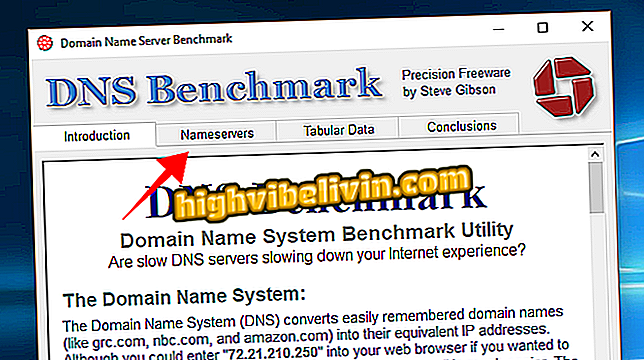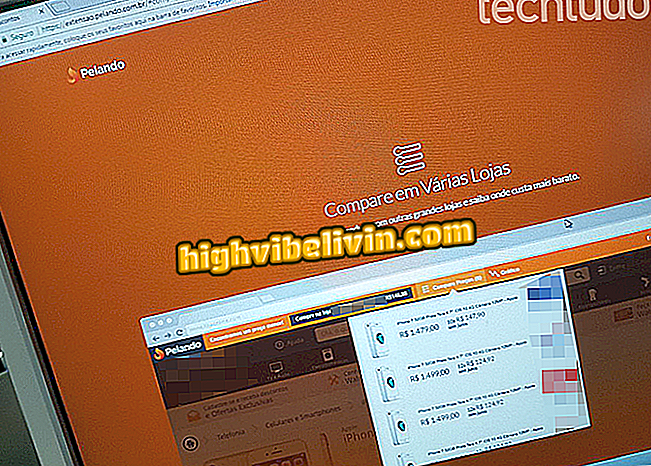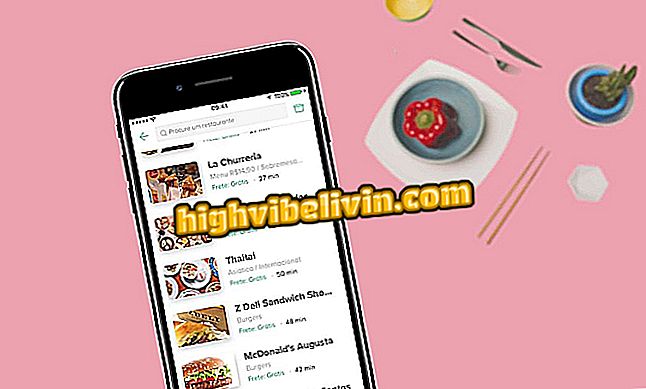Windows 10 a dat ecranul negru după actualizarea KB4103721? Învață să rezolvi
Actualizarea cumulativă KB4103721 a provocat probleme pe computerele unor utilizatori de Windows 10 aprilie 2018 Update. A fost lansat marțea trecută (8) pentru a remedia erorile identificate după instalarea celei mai recente actualizări a sistemului de operare, cum ar fi "ecranul albastru" și blocarea Google Chrome. După repornirea PC-ului pentru a finaliza actualizarea, este afișat un ecran negru pentru utilizator, făcând computerul inutilizabil.
Dacă nu ați instalat actualizarea încă, recomandarea este să așteptați - vedeți, la sfârșitul textului, cum să ascundeți o actualizare în Windows 10 pentru al amâna până când Microsoft oferă o soluție la eroare. Dacă ați instalat deja actualizarea și întâmpinați problema, verificați două modalități de dezinstalare și restaurare a PC-ului.
Windows 10 aprilie Update: Cunoaște cele mai bune funcții ale actualizării

Aflați cum să dezinstalați sistemul de actualizare și restaurare KB4103721 pe PC cu Windows 10
Restaurare sistem
În mod prestabilit, Windows creează un punct de restaurare înainte de a instala orice actualizare. În acest fel, trebuie doar să restaurați PC-ul într-un punct înainte de instalarea actualizării, care a fost lansată pe 8 mai.
Pasul 1. Reporniți computerul cu forța de trei ori. După aceasta, modul de recuperare Windows va porni automat. În pagina de recuperare, selectați "Vedeți opțiunile avansate de reparații";

Porniți modul de recuperare Windows 10
Pasul 2. Apoi treceți la "Depanare" de lângă pictograma unelte;

Deschideți depanarea
Pasul 3. În pagina "Depanare", alegeți "Opțiuni avansate";

Deschideți opțiunile avansate
Pasul 4. Acum, deschideți opțiunea "Restaurare sistem", în colțul din stânga sus;

Porniți Restaurare sistem
Pasul 5. După ce v-ați conectat cu numele de utilizator și parola, selectați un punct de restaurare înainte de actualizarea în lista "Restaurare sistem". Apoi apăsați "Next" în colțul din dreapta jos. În cele din urmă, așteptați până când Windows restabilește computerul.

Restabilirea PC-ului la un punct de pre-upgrade
Modul sigur
Dacă restaurarea sistemului nu a funcționat, un alt sfat este să porniți sistemul în modul sigur și să dezinstalați actualizarea. Pentru a face acest lucru, utilizatorul trebuie să efectueze următoarea procedură:
Pasul 1. Repetați primii trei pași ai procesului precedent și, când accesați opțiunile de sistem avansate, alegeți "Setări de pornire" în colțul din dreapta jos;

Deschideți setările de pornire
Pasul 2. Acum, selectați butonul "Resetare" din colțul din dreapta jos;

Reporniți PC-ul în modul îmbunătățit
Pasul 3. Apoi apăsați numărul "4" de pe tastatură pentru a porni computerul în modul sigur;

Porniți computerul în modul sigur
Pasul 4. După repornirea calculatorului și conectarea la Windows 10, deschideți "Command Prompt" și introduceți comanda "wusa / uninstall / kb: 4103721" (fără ghilimele). Apăsați pe "Da" și așteptați până când actualizarea este dezinstalată. În cele din urmă, reporniți computerul în mod normal.

Dezinstalarea actualizării
Ascunderea actualizării
După ce restaurați PC-ul, este important să ascundeți actualizarea pentru a preveni reinstalarea acestuia și a provoca din nou probleme. Vedeți cum să efectuați procedura în următorii pași.
Pasul 1. Accesați pagina de descărcare utilitar Microsoft (support.microsoft.com/help/4026726/windows-hide-windows-updates-or-driver-updates) și faceți clic pe "Descărcați acest instrument de soluție de probleme ";

Descărcați utilitarul Microsoft
Pasul 2. Rulați utilitarul și, în ecranul inițial, faceți clic pe "Next";

Actualizați Ecranul de pornire al utilitarului de ascundere
Pasul 3. Apoi selectați "Ascundeți actualizările";

Faceți clic pe opțiunea indicată
Pasul 4. În final, verificați actualizarea KB4103721 și faceți clic pe "Next".

Ascunderea actualizării problematice
Via Softpedia

Windows 10 rulează pe ecranul tactil
Problema cu Windows 10 după actualizarea aprilie Update, cum să rezolve? Puneți întrebările dvs. în Forum.